Lucrul cu diagrame Excel pentru documente Word, toate repararea și reglare de ordinatoare
Ca și în cazul tabelului, puteți alege, Word Paste Special din meniul Edit și apoi specificați formatul final al graficului. În cazul în care graficul este copiat din Excel cărți foaie diagramă formate; Microsoft Office Excel diagramă (obiect) (Microsoft Excel Chart Object), Desen (Imagine), Bitmap (Bitmap) și Metafișier pentru Windows (EMF) (Imagine (Enhanced Metafile)). Atunci când introdus în întregul obiect încorporat format Excel registru de lucru ca un întreg, nu doar foaia de diagramă care de mult „mai greu documentul» Word (mai ales în cazul în care registrul de lucru Excel conține o cantitate mare de informații suplimentare). Celelalte trei opțiuni sunt imagini, format de desene pe consumul de memorie cel mai economic, dar ar trebui să se bazeze pe rezultatele experimentelor de a alege formatul cel mai potrivit pentru documentul Word curent. Când copiați o diagramă încorporată într-o foaie de lucru Excel (pentru aceasta trebuie mai întâi să selectați o zonă foaie de diagramă) formate de imagine și Bitmap nu vor fi prezente în meniul special de pastă.
DEFECT -
În cazul în care ecranul este setat la rezoluție înaltă și copiați foaia diagramă care este configurat pentru a se potrivi fereastră, puteți încerca pentru a pune pe clipboard mai mulți pixeli decât capabil de a lua sistemul. Dacă în astfel de circumstanțe pentru a insera o diagramă în Word, nu este exclus tundere. Pentru a rezolva această problemă, reveniți la Excel, încorpora o diagramă pentru o altă foaie (click pe diagrama, faceți clic dreapta, selectați Destinație de plasare (locația) din meniul contextual și selectați lista) și apoi copiați graficul încorporat rezultat. Dacă graficul Word este în continuare întreruptă, încercați să reducă dimensiunea unui grafic încorporat în Excel.
Pentru a efectua modificări într-o diagramă încorporată într-un document Word ca un obiect, dublu-clic pe ea. Deoarece Word încorporări întregul registru de lucru Excel, veți avea acces la atât graficul inițial, precum și datele aferente. Astfel, puteți modifica atât tipul de diagramă (de exemplu, formatare) și datele afișate pe ea.
Când începe să Word pentru a edita un obiect încorporat, din care sursa a fost o diagramă, implementat într-o foaie Excel, veți găsi că Excel afișează diagrama pe o foaie diagramă separată. Să presupunem că nu sunt confuzi cu cartea originală nu este nimic că nu ați specificat nu se va întâmpla pentru că lucrați doar cu o copie, nu originalul.
Pentru a introduce legarea Excel diagramă într-un document Word, Excel selectați, faceți clic pe Copiere din meniul Edit. Apoi selectați Word Paste Special din meniul Edit. Indicați formatul țintă, setați comutatorul la Link (Paste Link), apoi faceți clic pe OK. Pentru legarea graficul se potrivește în orice alt format decât Metafișier pentru Windows (EMF).
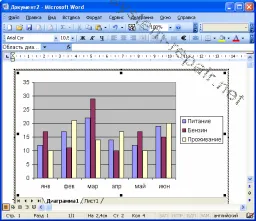
Fig. 23.8. Când faceți clic pe obiect din meniul Insert vă oferă cu șablonul Word pentru a crea propriile diagrame